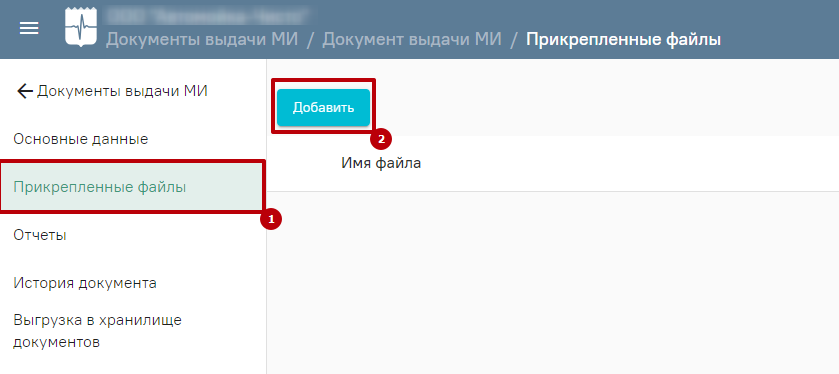Список документов можно фильтровать для этого необходимо нажать кнопку в блоке поиска. Работа с фильтрами во вкладке «Документы выдачи МИ» аналогична работе с фильтрами во вкладке «Остатки складов».
При нажатии кнопки «Стандартный отчет» будет сформирован отчет в соответствии с выбранной фильтрацией в блоке поиска или без неё, если фильтрация не установлена.
Вкладка «Документы выдачи МИ»
Для создания в системе документа выдачи медицинского изделия следует в разделе «Документы выдачи МИ» нажать кнопку «Добавить». Отобразится форма выдачи медицинского изделия, которую следует заполнить.
Форма выдачи медицинского изделия
В блоке «Основные данные» необходимо заполнить следующие поля:
- «Номер» - заполняется автоматически номером медицинского изделия.
- «Дата» - заполняется автоматически текущей датой.
- «Склад» - заполняется выбором значения из справочника.
- «Дата протокола ВК» - заполняется выбором даты из календаря.
- «Номер протокола ВК» - заполняется вводом данных вручную с клавиатуры.
- «Дата выдачи» - заполняется автоматически текущей датой.
В блоке «Пациент» необходимо заполнить следующие поля:
- «СНИЛС» - заполняется вводом данных вручную с клавиатуры.
- «Полис» - заполняется вводом данных вручную с клавиатуры.
- «Фамилия» - заполняется вводом данных вручную с клавиатуры.
- «Имя» - заполняется вводом данных вручную с клавиатуры.
- «Отчество» - заполняется вводом данных вручную с клавиатуры.
- «Дата рождения» - заполняется выбором даты из календаря.
- «Документ, удостоверяющий личность» - заполняется выбором значения из справочника.
- «Серия» - заполняется вводом данных вручную с клавиатуры.
- «Номер» - заполняется вводом данных вручную с клавиатуры.
- «Дата выдачи» - заполняется выбором даты из календаря.
- «Кем выдан» - заполняется вводом данных вручную с клавиатуры.
- «Адрес регистрации» - заполняется вводом данных вручную с клавиатуры.
- «Совпадает с местом жительства» - флаг устанавливается автоматчики. Если адрес регистрации не совпадает, следует открепить флаг. Появится дополнительное поле «Адрес места жительства». Появившееся поле заполнить вводом данных вручную.
При установке флага в поле «Представитель» откроется блок «Представитель пациента», в котором необходимо заполнить следующие поля:
- «Фамилия» - заполняется вводом данных вручную с клавиатуры.
- «Имя» - заполняется вводом данных вручную с клавиатуры.
- «Отчество» - заполняется вводом данных вручную с клавиатуры.
- «Документ, удостоверяющий личность» - заполняется выбором значения из справочника.
- «Серия» - заполняется вводом данных вручную с клавиатуры.
- «Номер» - заполняется вводом данных вручную с клавиатуры.
- «Дата выдачи» - заполняется выбором даты из календаря.
- «Кем выдан» - заполняется вводом данных вручную с клавиатуры.
- «Документ, удостоверяющий полномочия законного представителя» - заполняется выбором значения из справочника.
- Серия» - заполняется вводом данных вручную с клавиатуры.
- «Номер» - заполняется вводом данных вручную с клавиатуры.
- «Дата выдачи» - заполняется выбором даты из календаря.
- «Кем выдан» - заполняется вводом данных вручную с клавиатуры.
- «Адрес регистрации» - заполняется вводом данных вручную с клавиатуры.
- «Совпадает с местом жительства» - флаг устанавливается автоматчики. Если адрес регистрации не совпадает, следует открепить флаг. Появится дополнительное поле «Адрес места жительства». Появившееся поле заполнить вводом данных вручную.
Блок «Представитель пациента»
После этого необходимо добавить МИ. Откроется форма выбора необходимой позиции медицинского изделия.
Для добавления позиции медицинского изделия необходимо нажать на наименование медицинского изделия из списка.
Выбор медицинского изделия
После выбора медицинского изделия необходимо заполнить поле «Дата следующего ТО» и нажать кнопку «Сохранить». Чтобы провести документ выдачи медицинского изделия необходимо нажать кнопку «Провести».
Заполнение поля «Дата следующего ТО»
Для отмены проведения документа выдачи медицинского изделия нужно нажать кнопку «Отмена проводки».
Для прикрепления сканкопии документа необходимо перейти на форму «Прикрепленные файлы» и нажать на кнопку «Добавить».
Форма «Прикрепленные файлы»
Для просмотра отчетов по выдаче медицинских изделий необходимо перейти на форму «Отчеты», где отобразится список всех отчетов по документу выдачи медицинского изделия.
Форма «Отчеты»